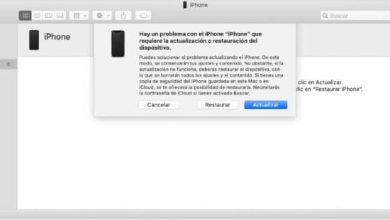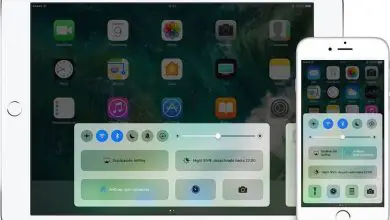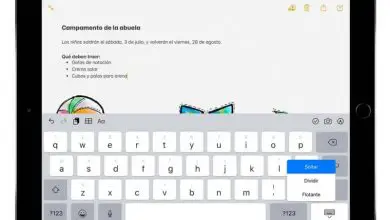Come cambiare la barra di navigazione sul mio cellulare Android Huawei?

Inoltre, possiamo attivare il multitasking o lo schermo diviso sui telefoni Huawei per utilizzare due App contemporaneamente; anche per attivare la luce o il flash delle notifiche sui cellulari Huawei Android se vogliamo essere a conoscenza di una novità importante. Il fatto è che, nel tempo, ci abituiamo a quelle interfacce, al layout dei loro pulsanti, al loro menu e persino ai colori.
Le abitudini sono in tutti gli aspetti della nostra vita, lo stesso vale quando usiamo il nostro Huawei; perché ci abituiamo alle applicazioni che usiamo di frequente. Quindi, quando cambiano l’aspetto di qualcosa, questo ci fa sentire un po’ a disagio.
Oggi parleremo in questo post, se esiste un modo semplice e veloce per modificare la suddetta barra di navigazione. Quindi vi invitiamo a scoprire come farlo attraverso questo post.
Passaggi per cambiare la barra di navigazione su Huawei
Avendo il tuo dispositivo mobile a portata di mano puoi localizzarti sullo schermo dove hai diverse icone; probabilmente la schermata principale e assicurati che il pulsante delle impostazioni sia presente. Come sai, da qui puoi controllare molte cose sul tuo Huawei Android, quindi quando fai clic su questa opzione, verrà visualizzata una scheda con diverse alternative di modifica.

Trova e seleziona l’opzione «Assistenza intelligente» e quando entri in questo menu vai al primo pulsante che dice «Barra di navigazione» e fai clic su di esso. Entrando potrai osservare diverse configurazioni dei pulsanti di navigazione.
Vedrai la figura del triangolo, del quadrato e del cerchio con diverse opzioni per cambiare la loro posizione. Sul tuo cellulare Huawei Android, per impostazione predefinita, la pulsantiera che troverai lì è attivata.
Posso mettere lo stile che voglio?
Certo che si. Se sei uno di quelli che ha utilizzato un Samsung, Xiaomi o altri con questo particolare stile, scegli l’opzione numero due. Quando lo fai, vedrai che la barra in basso cambia automaticamente nell’alternativa che hai scelto.
Il tuo cellulare Huawei Android ti dà anche l’opportunità di aggiungere un altro pulsante che ti permetterà di vedere tutte le notifiche che abbiamo. Questo può essere molto utile in realtà.
Naturalmente, tutto dipenderà dal gusto di ogni persona. C’è chi preferisce mantenere i suoi tre pulsanti perché è l’alternativa più comune osservata in ogni telefono.
Ma per chi ama il diverso allora ci sono nuove opzioni a portata di mano per organizzarsi al meglio. Ciò che conta davvero qui è che ci sentiamo a nostro agio e a nostro agio con la nostra barra di configurazione del telefono cellulare Huawei.

Quali funzioni offrono i tre pulsanti principali sulla barra di navigazione?
La figura circolare ti permetterà di scorrere velocemente fino alla schermata principale. Avrai anche la forma triangolare (tasto indietro) con la quale potrai tornare alla pagina precedente o uscire da un’applicazione.
Se stai inserendo del testo, puoi chiudere la tastiera premendola. Con la cifra quadrata (tasto Recenti) vedrai l’elenco delle applicazioni utilizzate di recente. Tenendolo premuto si attiva lo schermo diviso.
L’altra opzione di cui abbiamo parlato prima è aggiungere un altro pulsante che si presenta sotto forma di due linee parallele e una freccia verso il basso (tasto di notifica scorri verso il basso) con il quale puoi aprire il pannello delle notifiche che ti arrivano.
A nostro avviso, modificare le impostazioni della barra di navigazione virtuale sul telefono Huawei Android è molto semplice. Ci auguriamo che questo sia il tuo caso anche quando cerchi di applicare questa opzione. Ci piacerebbe sapere cosa ne pensi di questo post ed è per questo che ti invitiamo a darci il tuo commento.